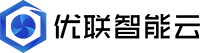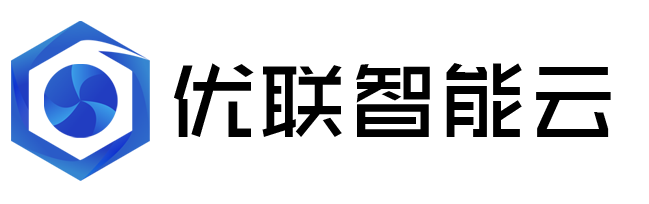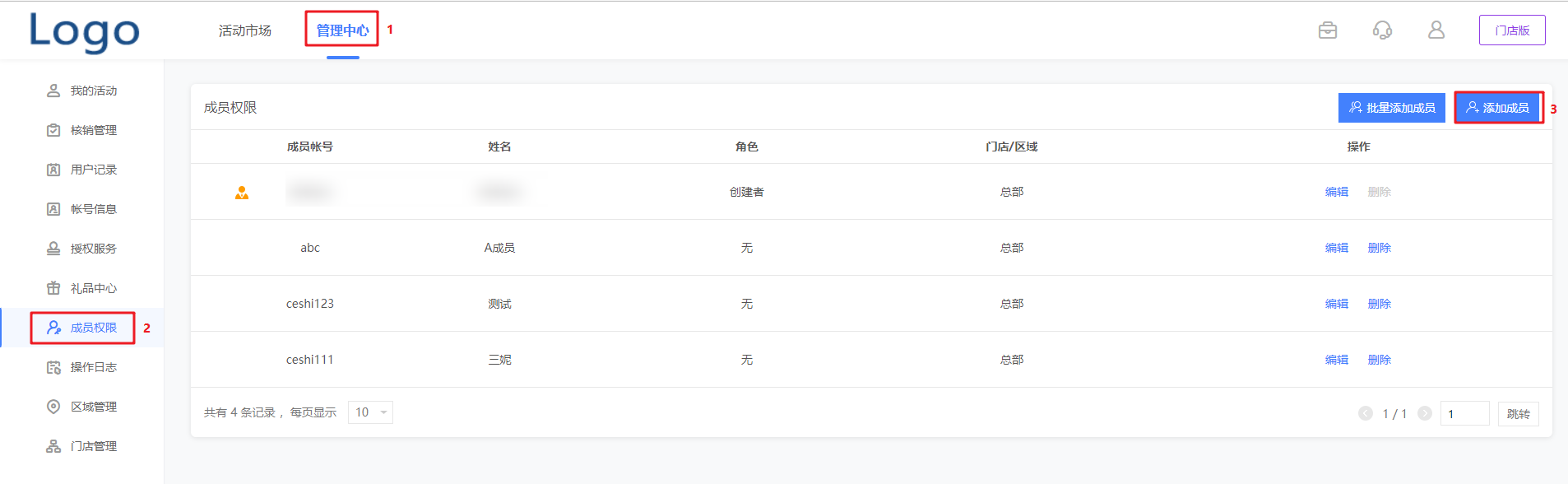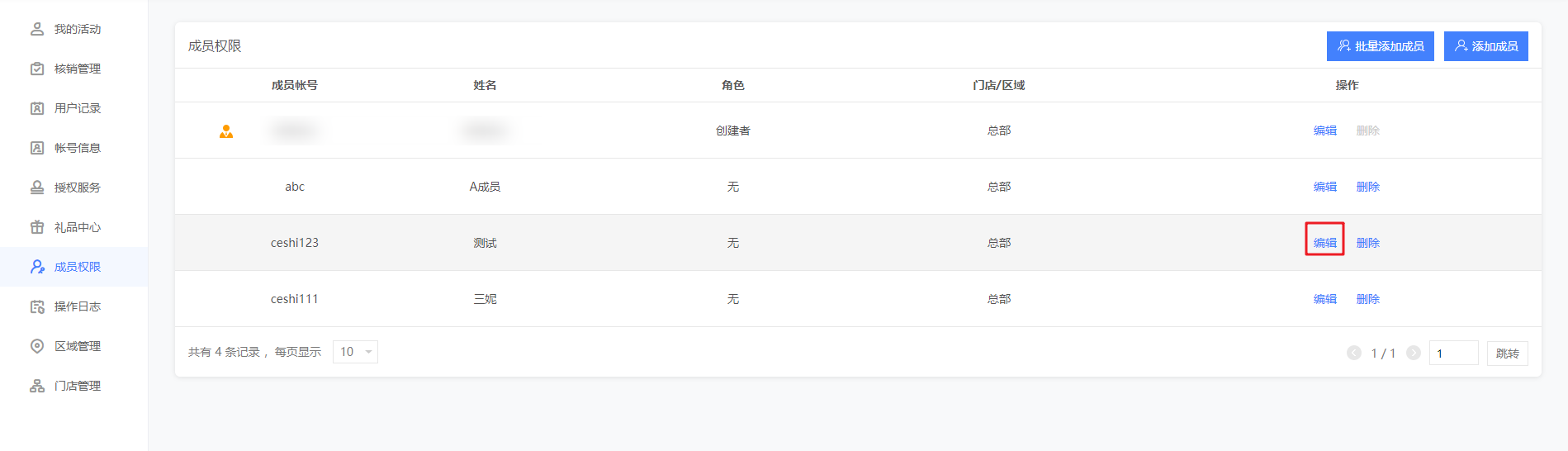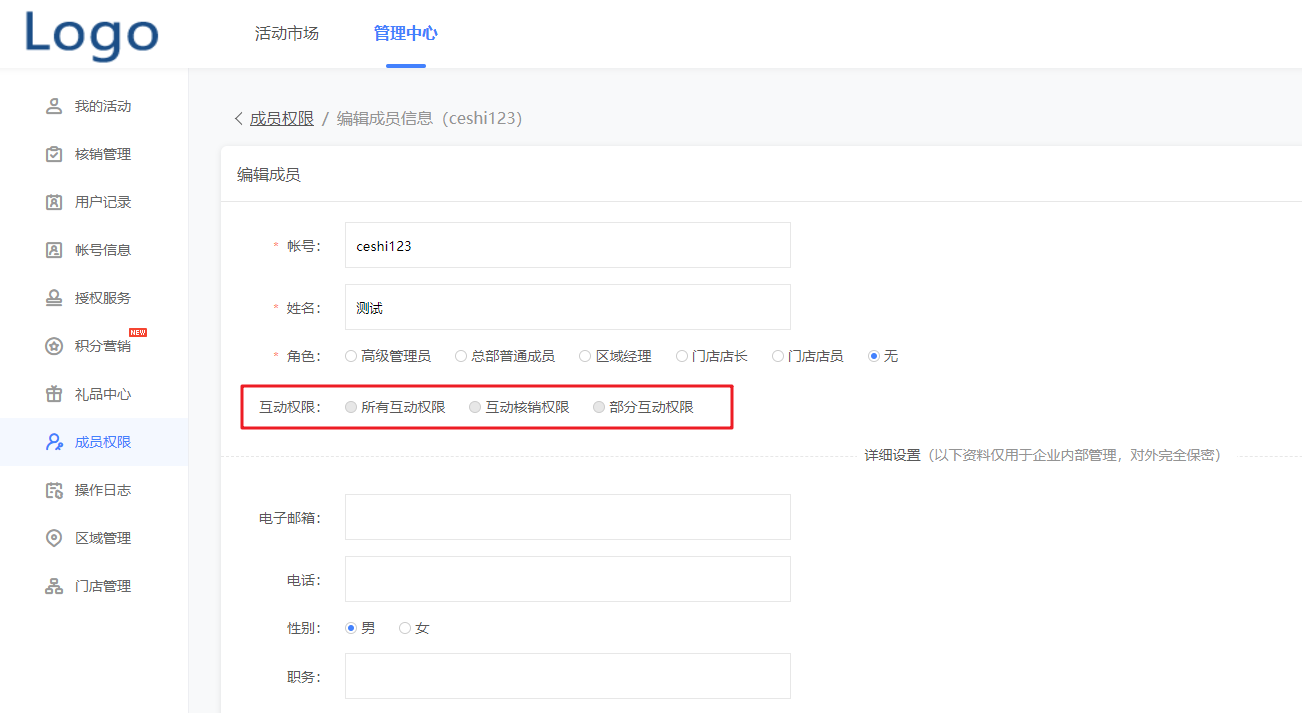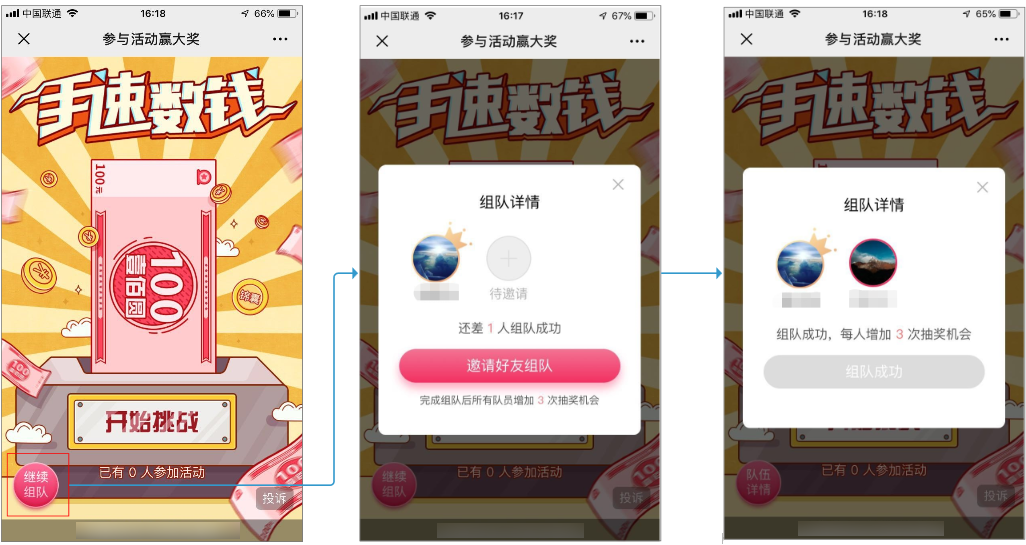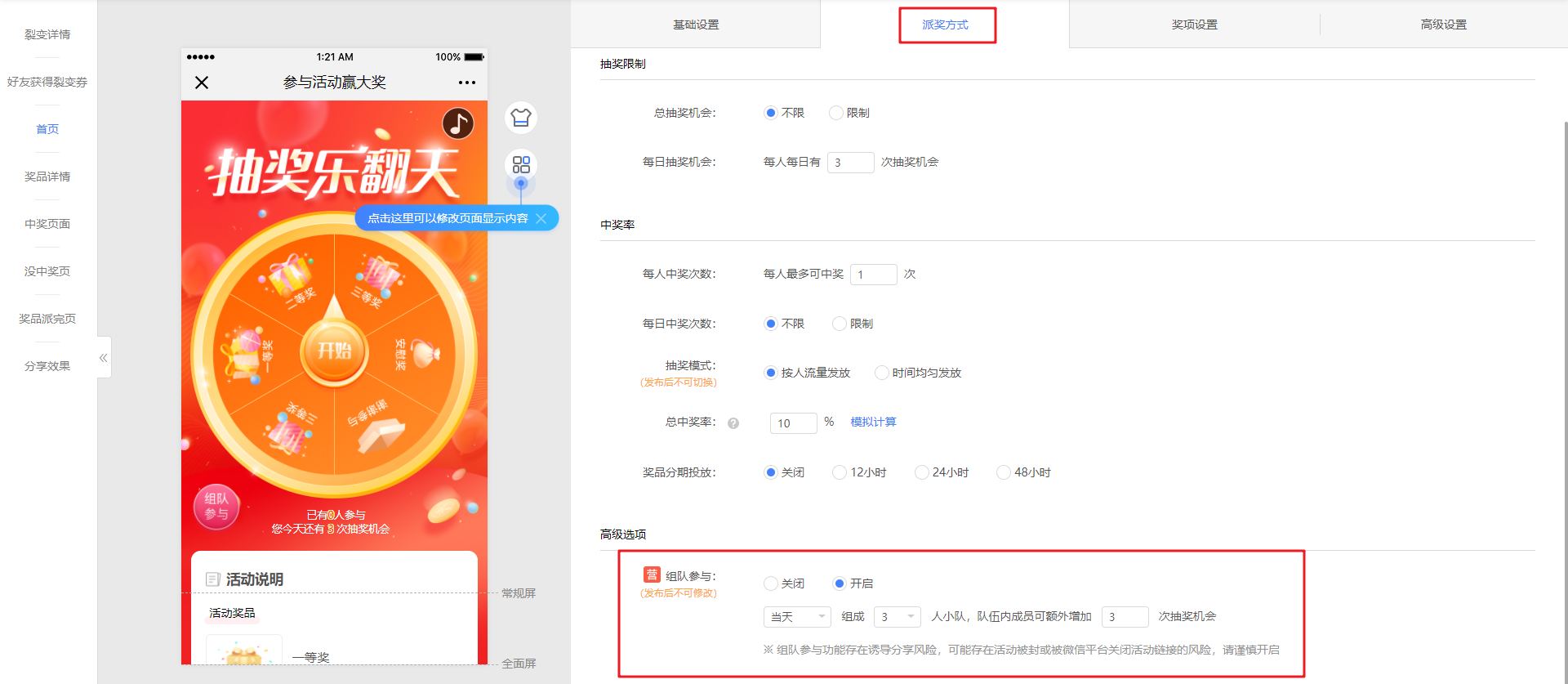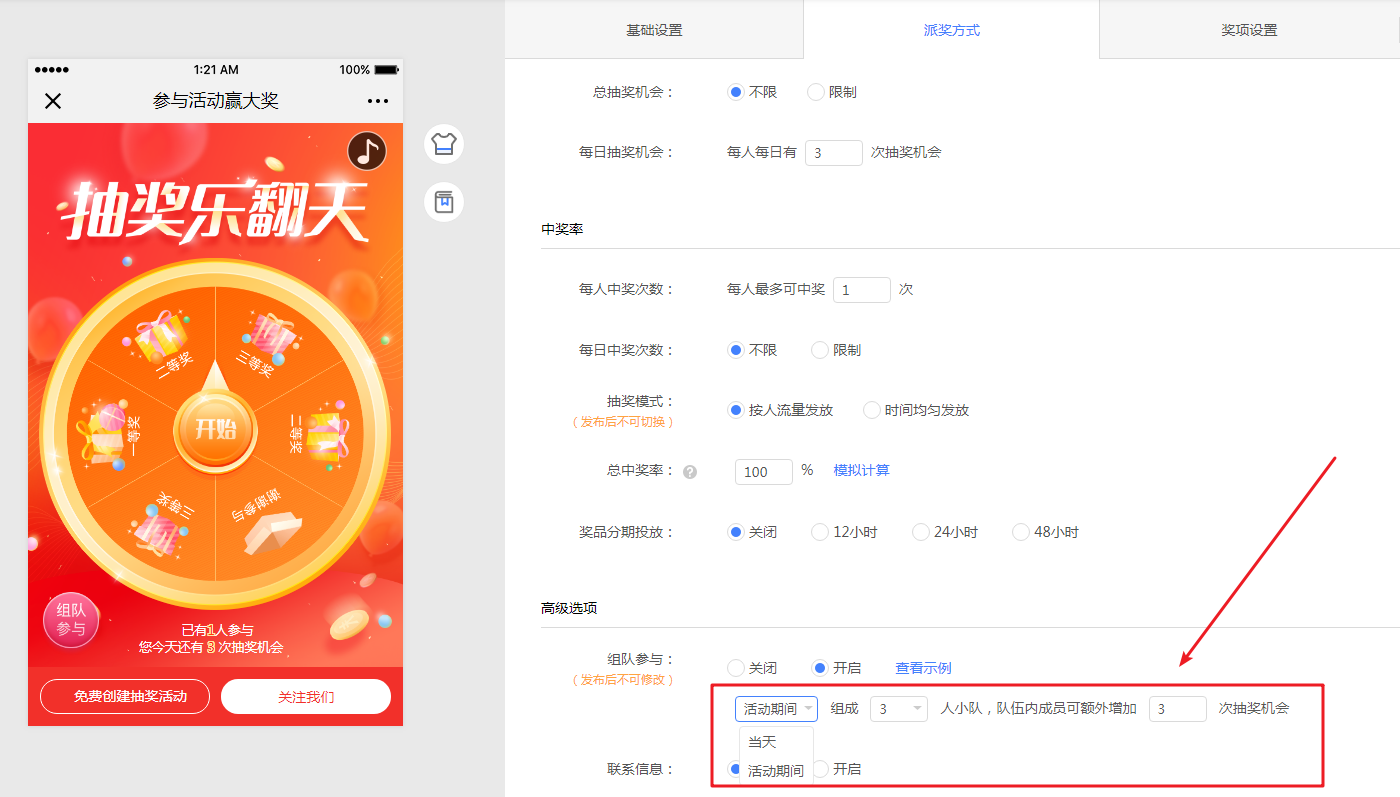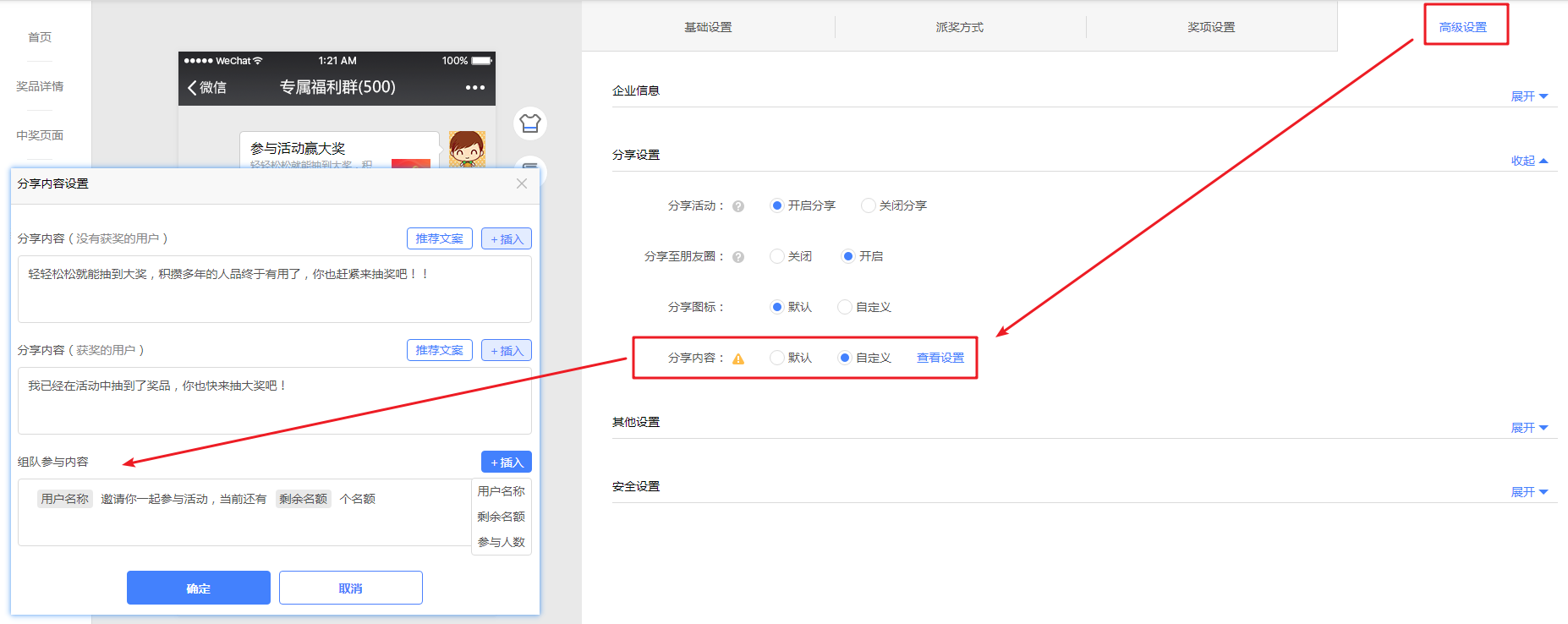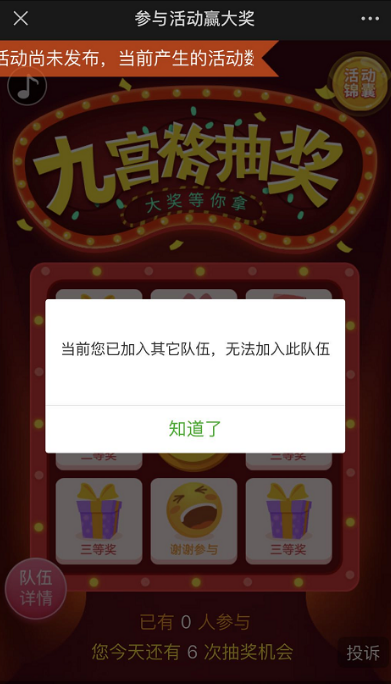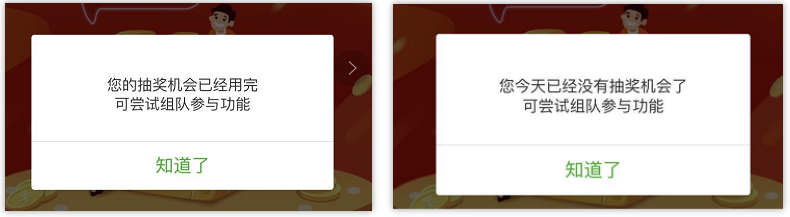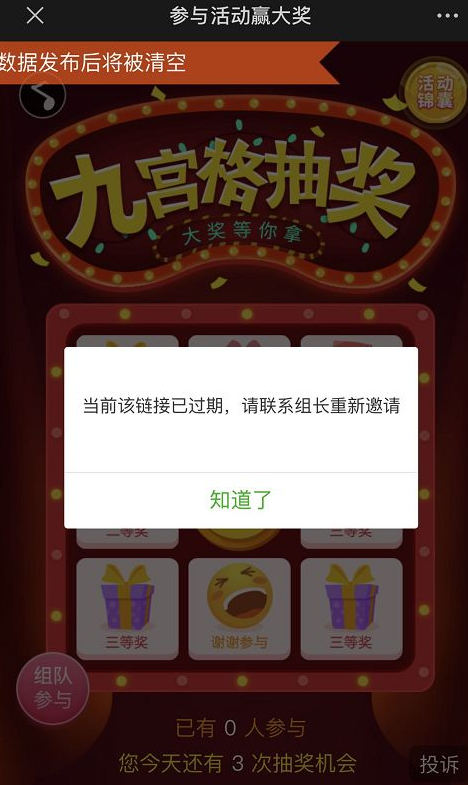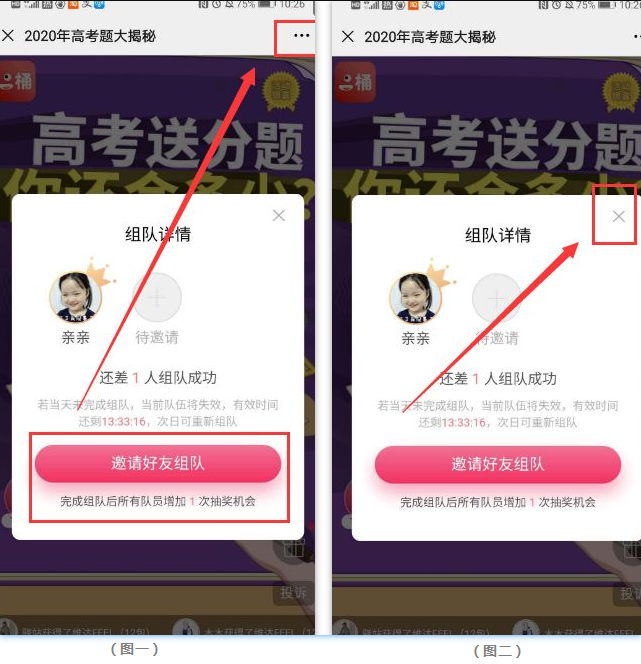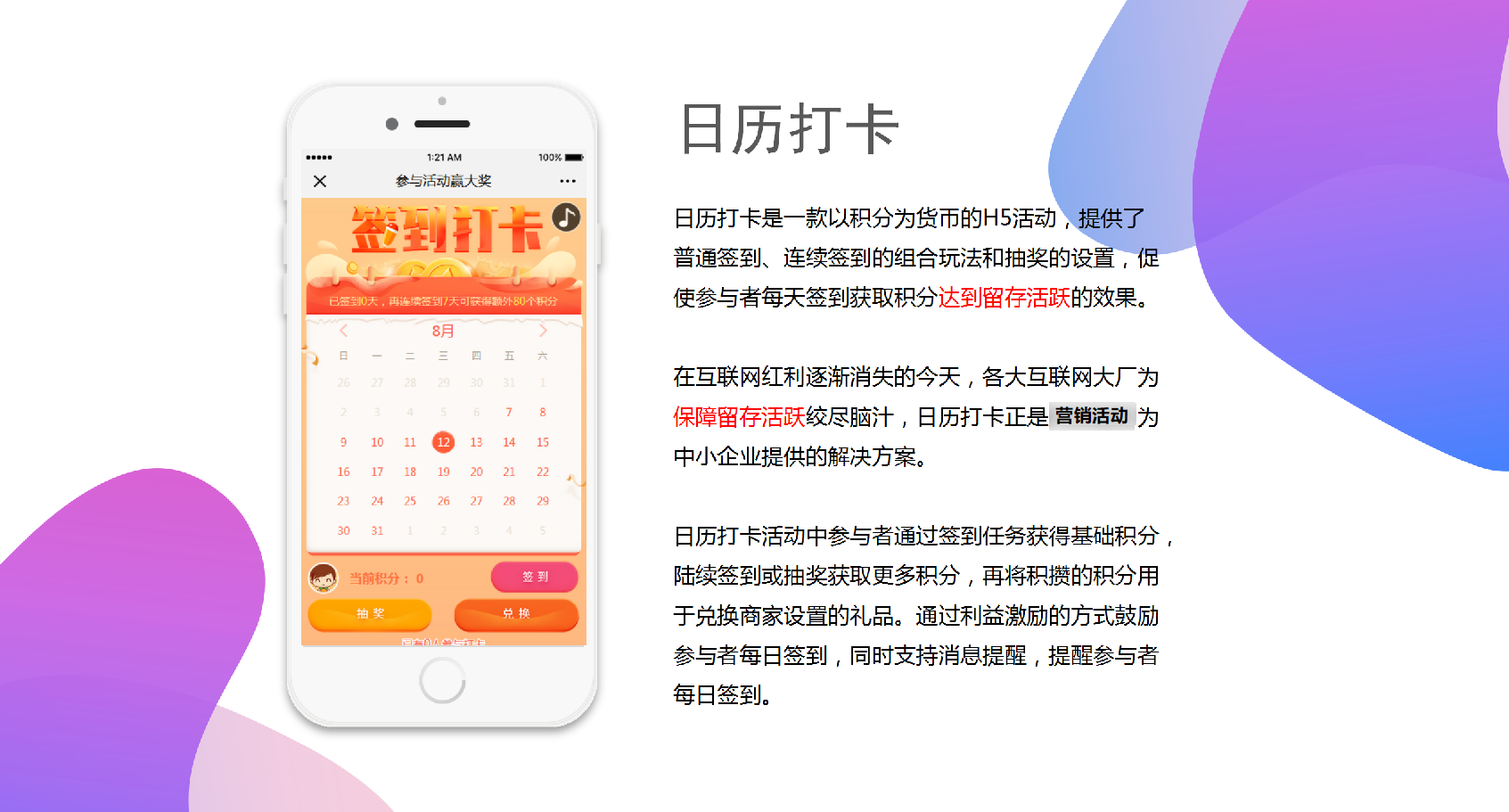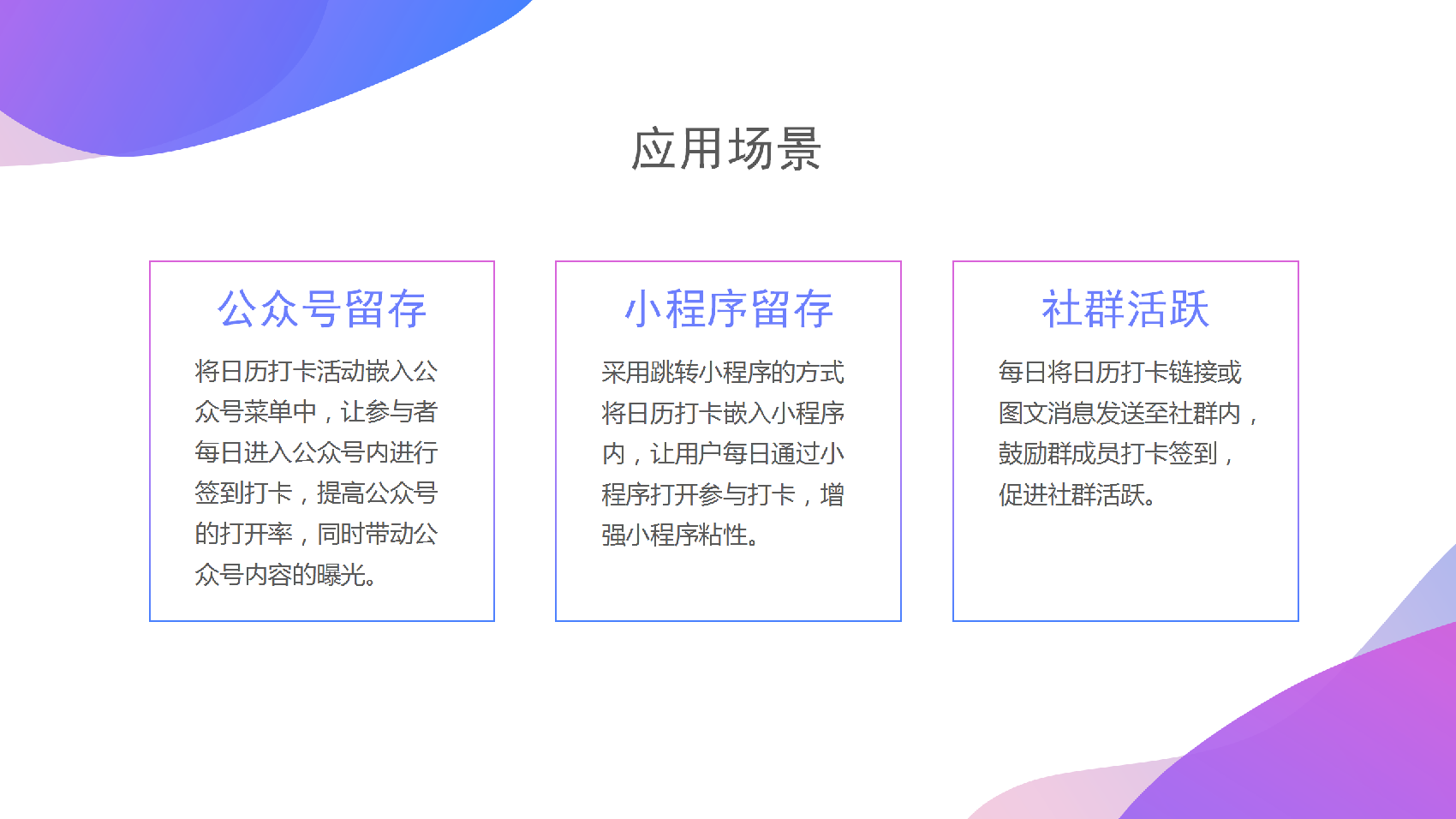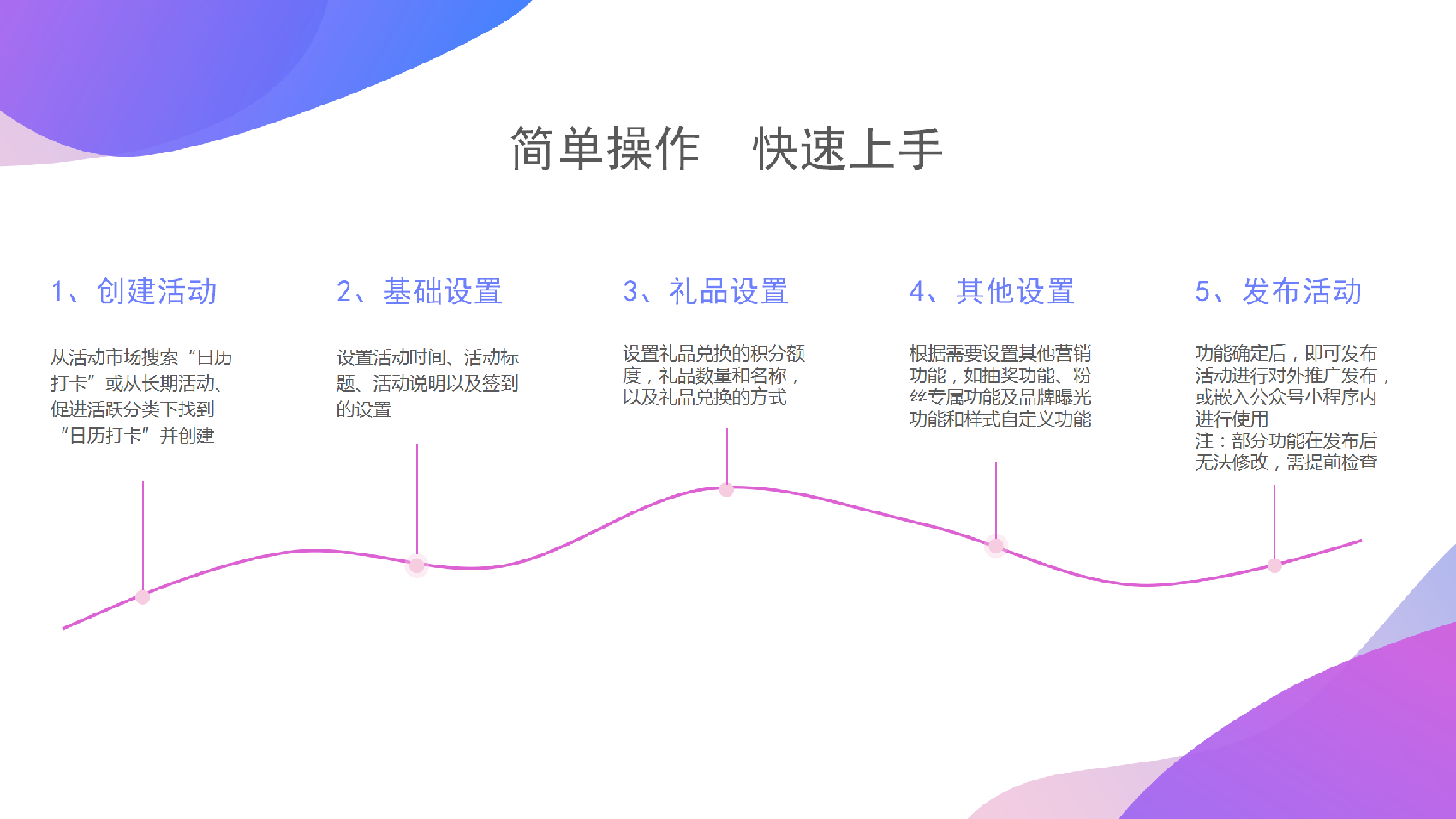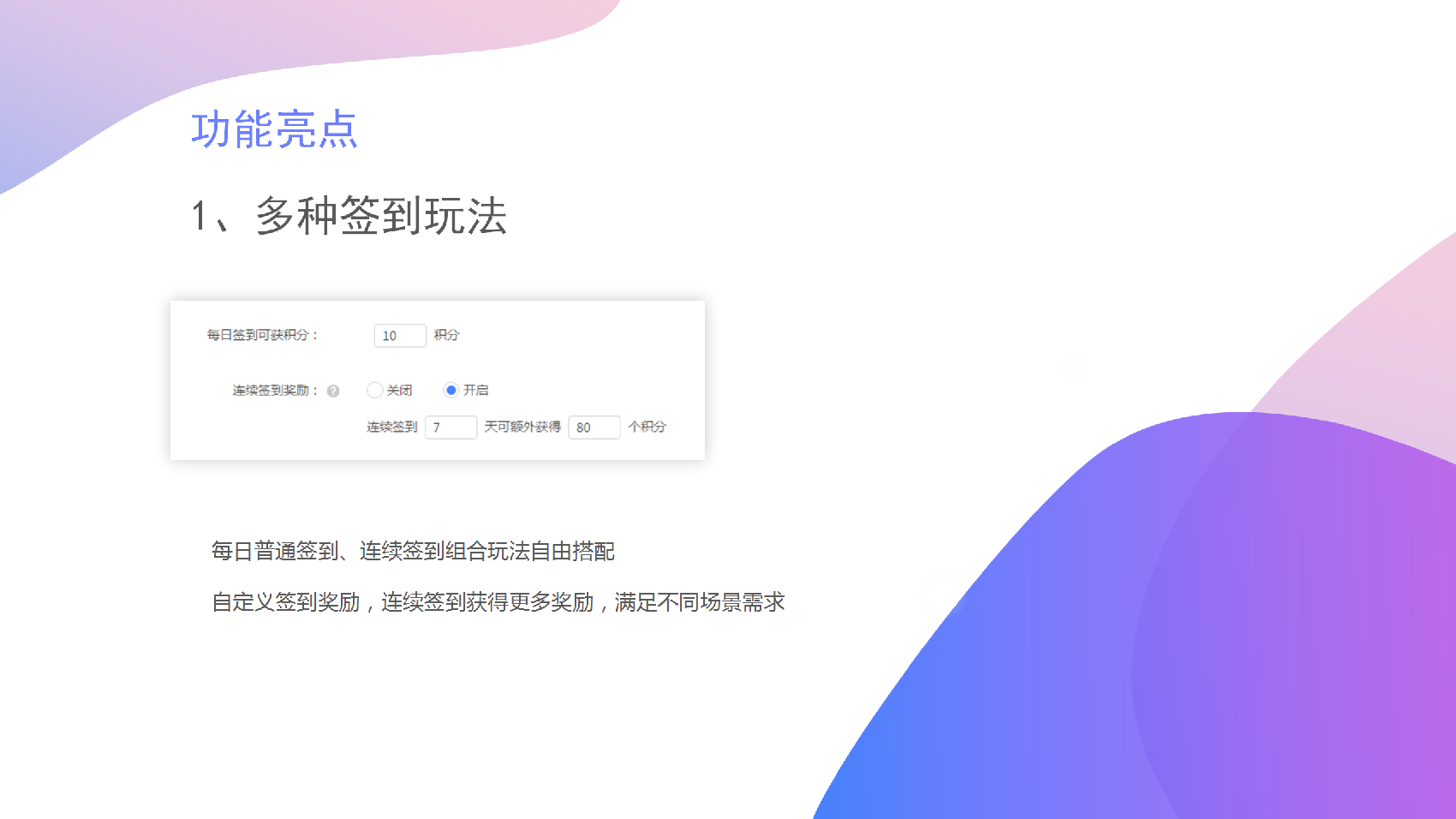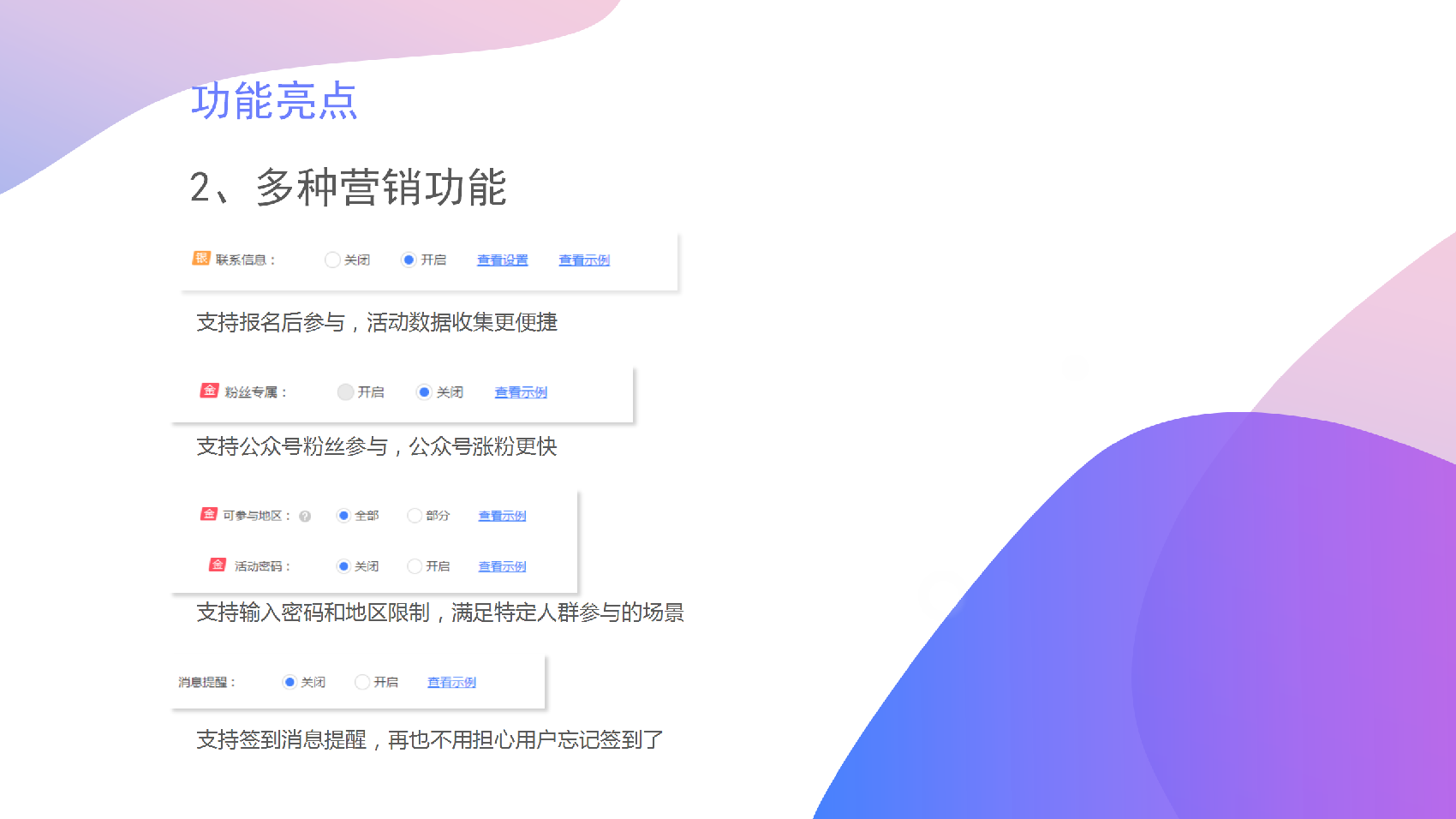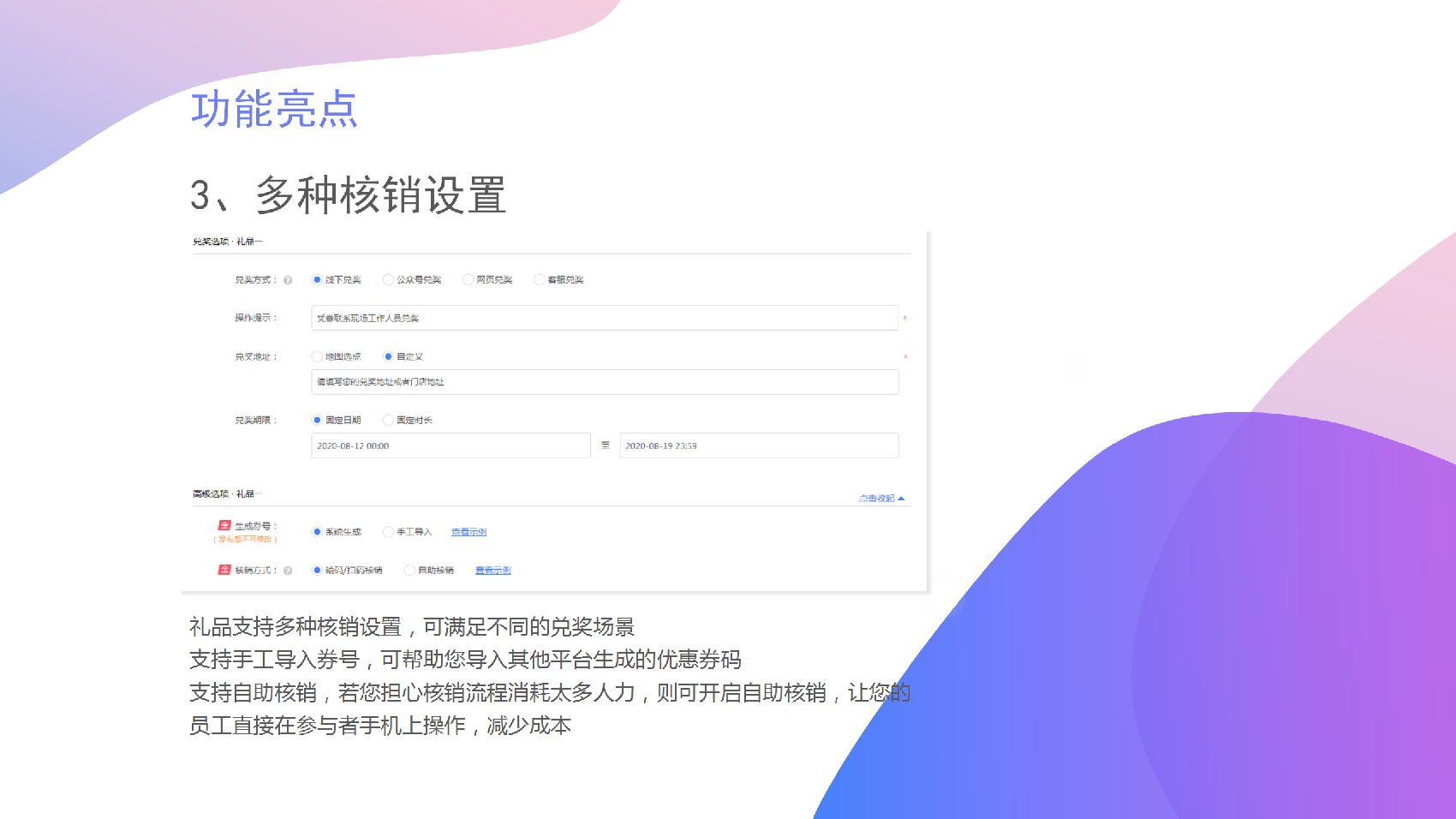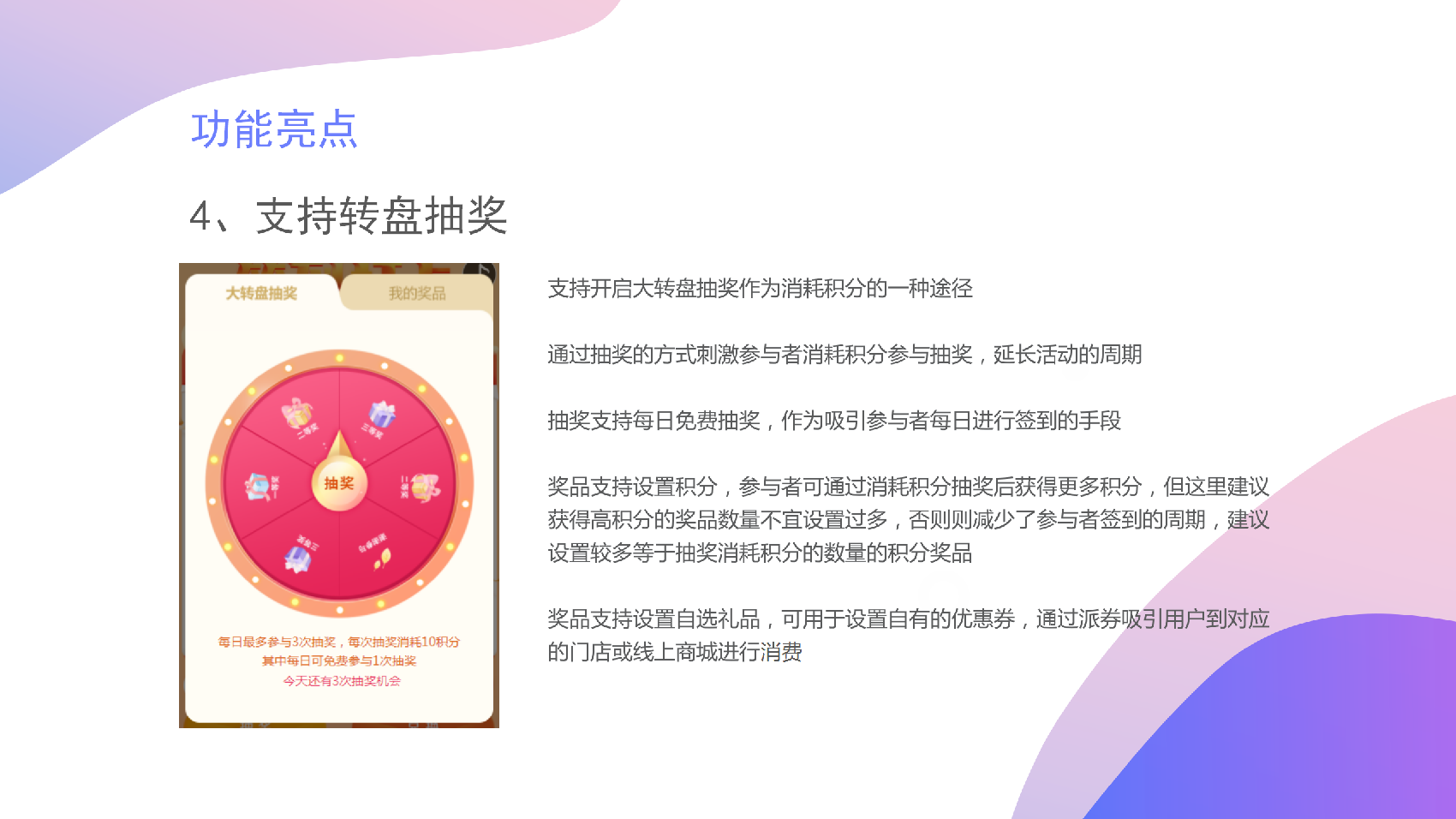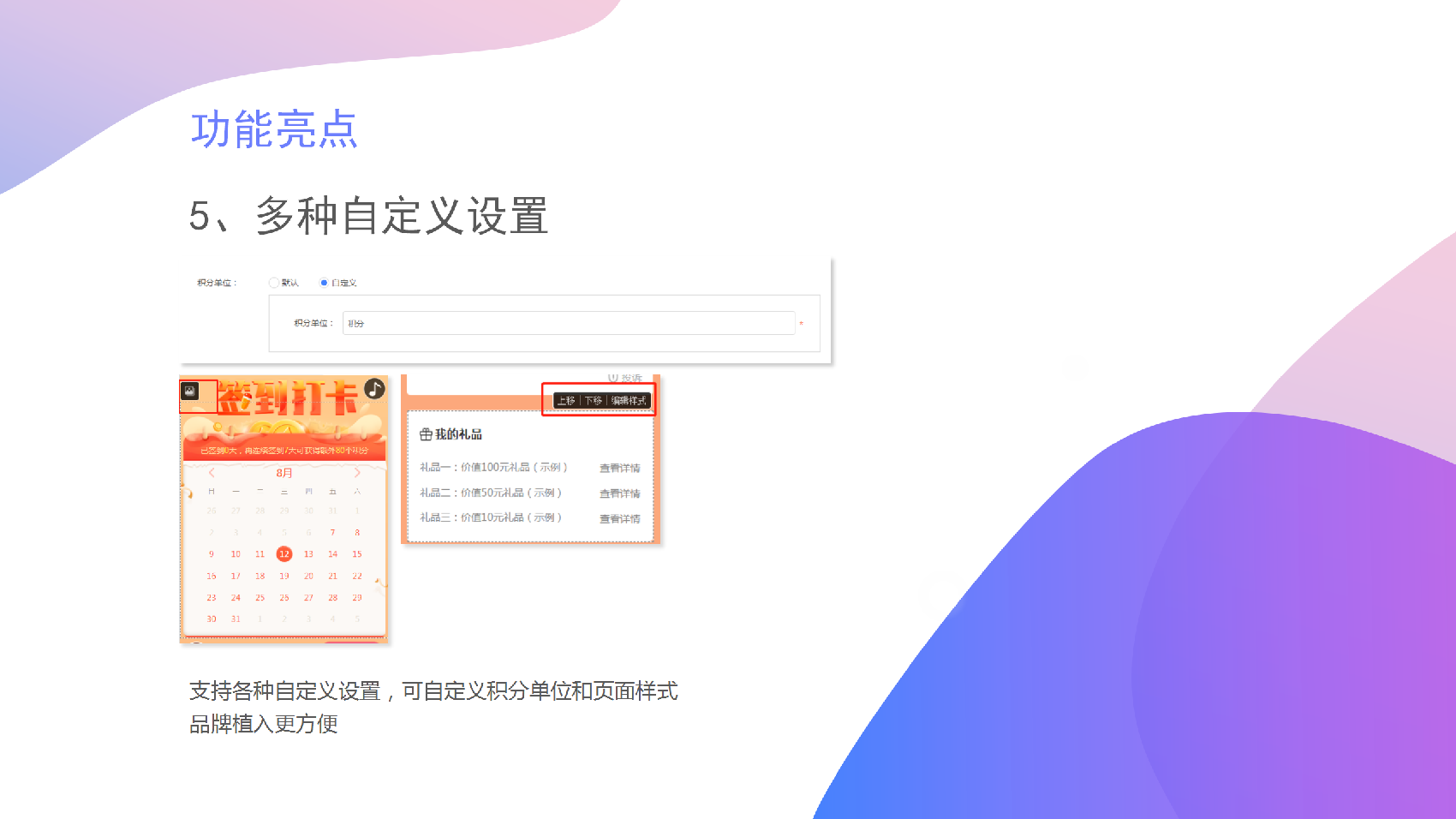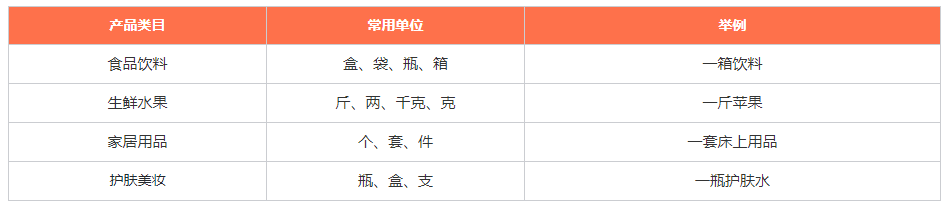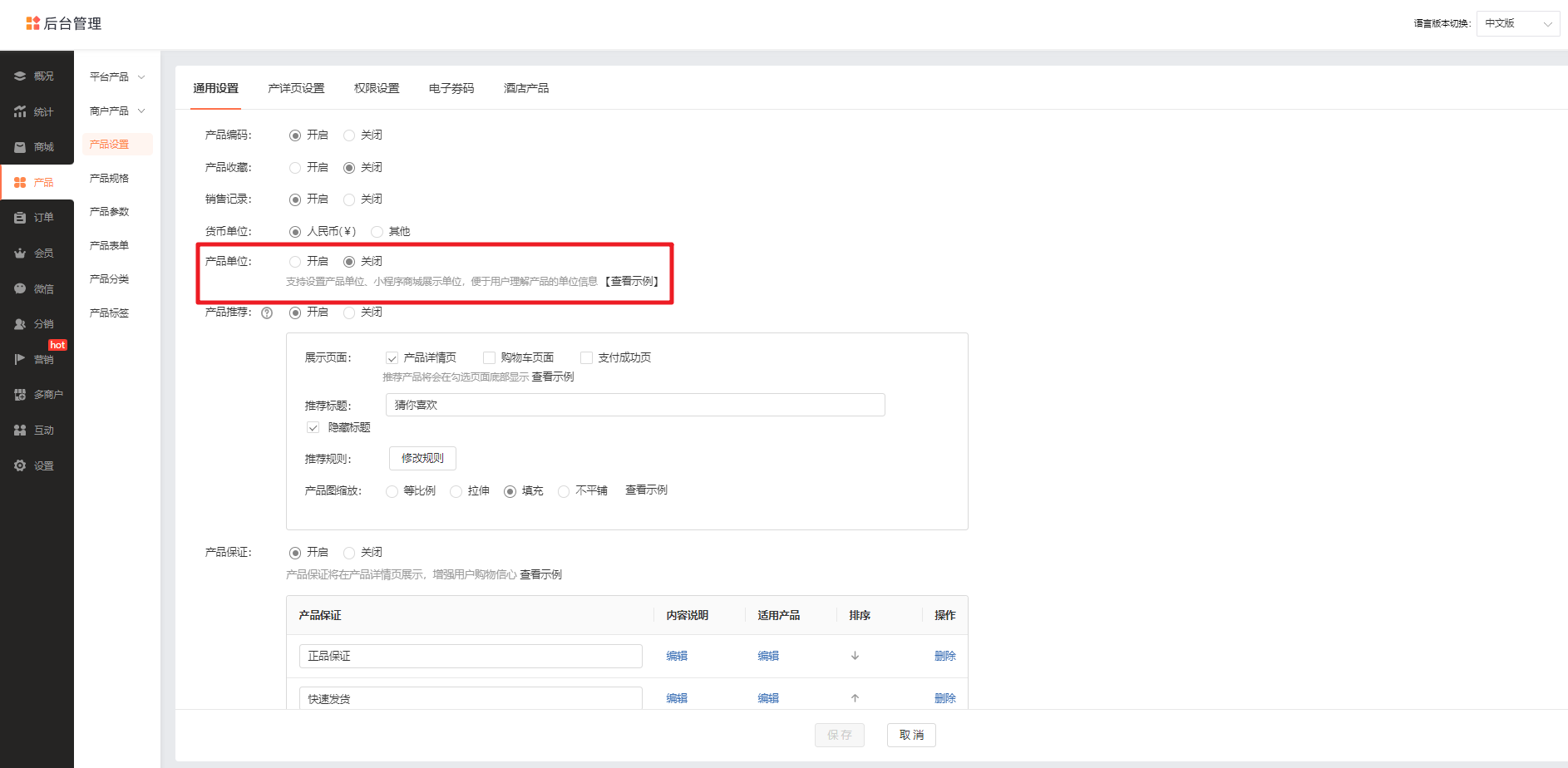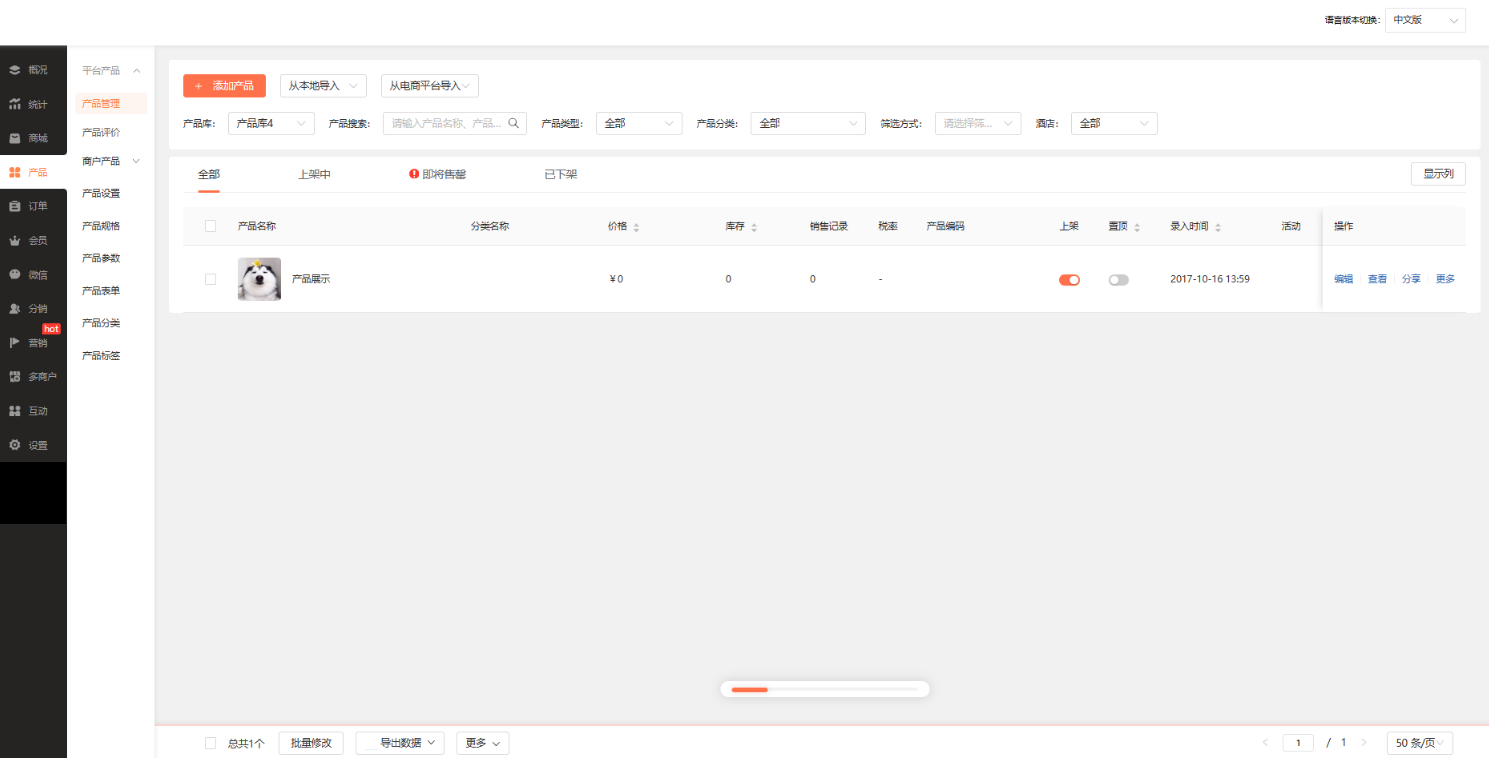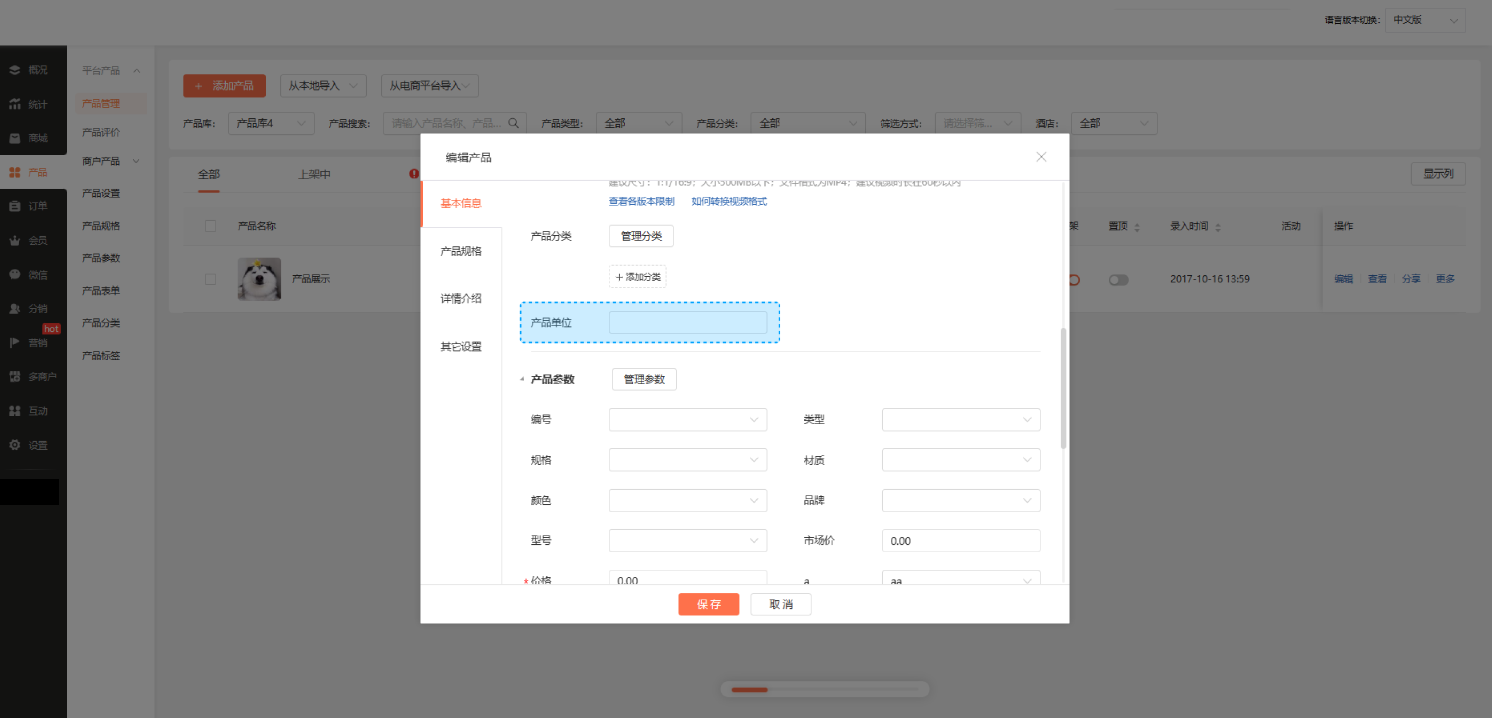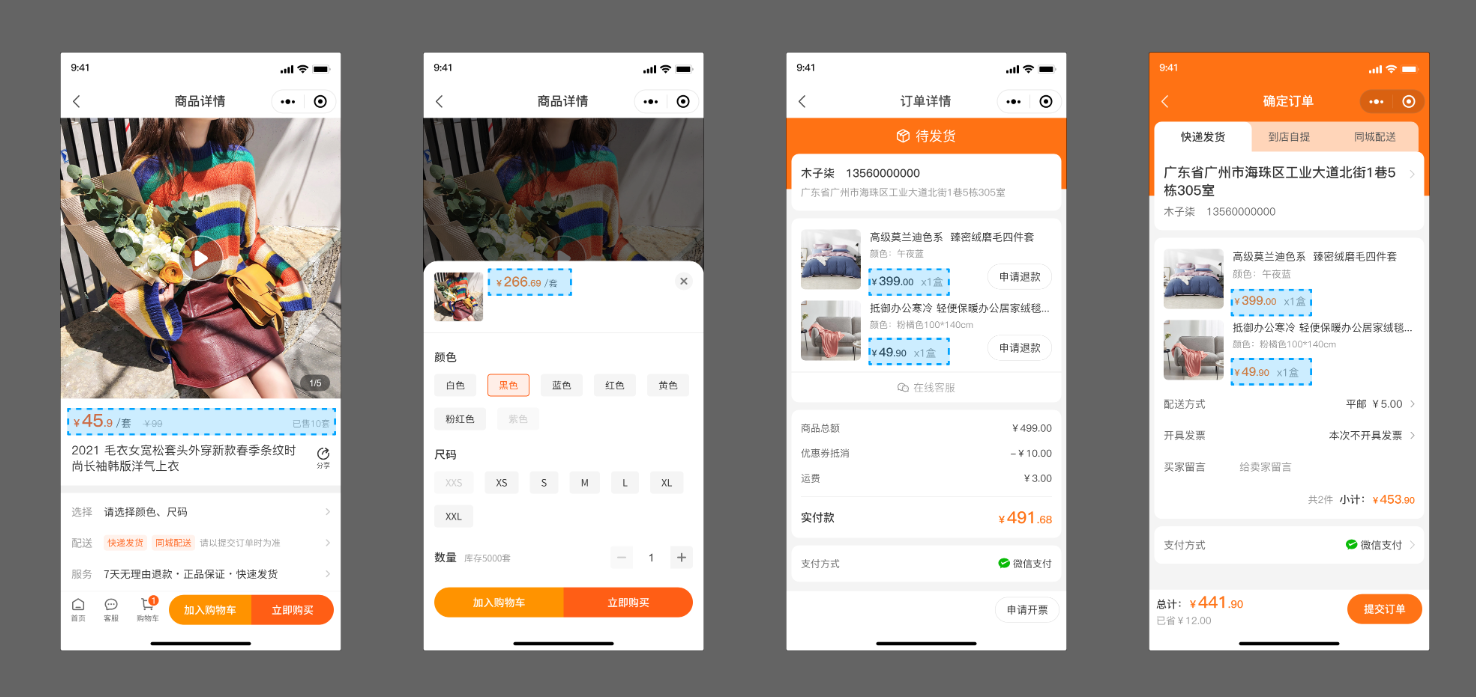一、产品优化
1.【优化】积分营销功能支持7天免费试用
【版本】联合版以下
【场景】开放联合版以下版本用户免费试用体验
【说明】
①对未开通过积分营销、联合版以下的账号开放试用;
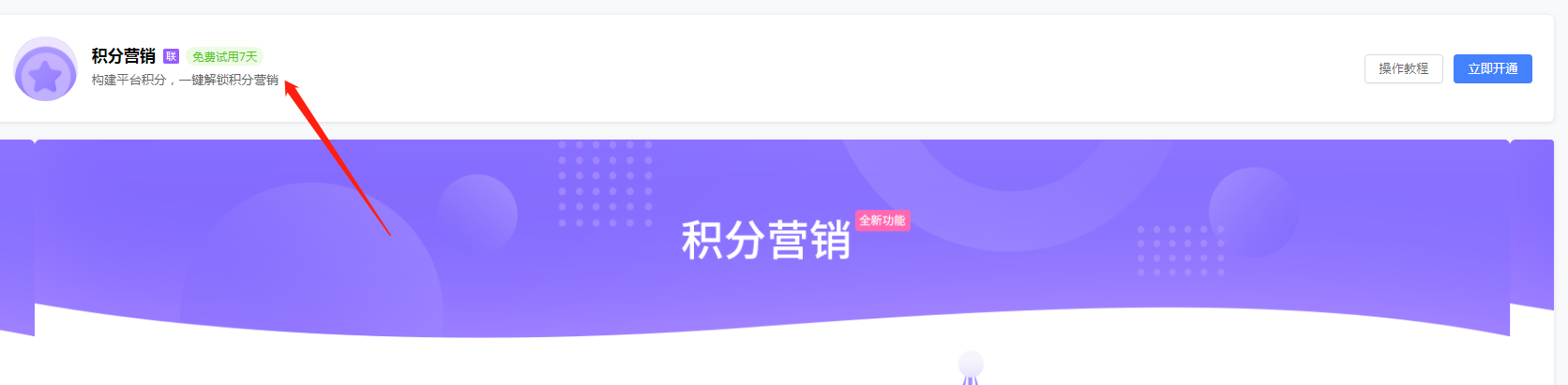
②每个账号可试用7天;
③若账号已开通过积分营销,联合版本到期则无法享受免费试用7天;
④7天试用时间按照开通时间开始计算,24×7h后试用结束

2.【优化】智能名片(需开通销售系统)
【版本】all
【场景】目前仅能通过销售系统分享互动活动才能带上名片,无法在互动进行配置,影响用户体验。
【说明】
营销活动管理态
1、编辑页-高级设置-企业信息,新增【智能名片】功能
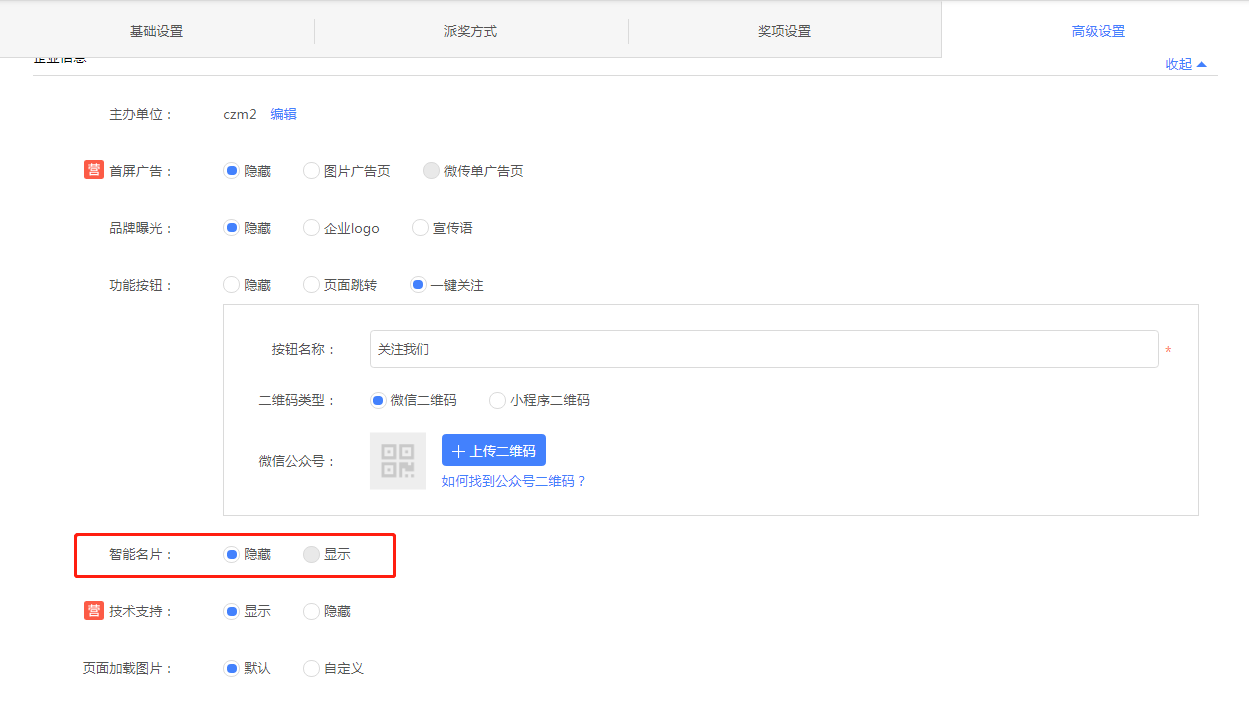
2、点击【显示】
(1)若账号未开通销售系统产品,则弹出开通弹窗,需前往销售系统后台开通
(2)若账号已开通销售系统产品,可选择需要在该活动中展示的成员名片

选择成员:

注:设置多个成员名片时,从互动管理态获取的活动链接,用户进入链接后将随机展示成员名片
销售系统管理态
1、拓客工具-智能名片中,可编辑成员名片
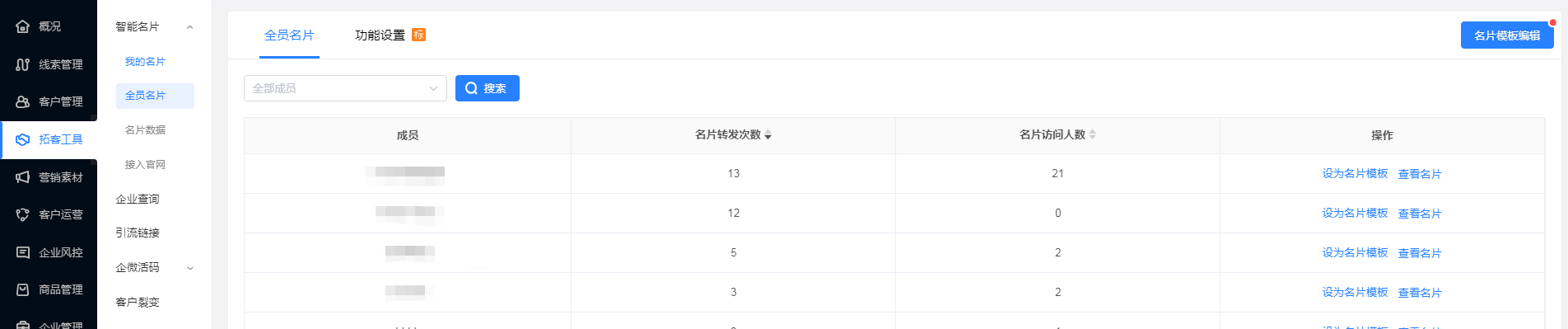
2、从销售系统管理态获取营销活动链接
(1)若该成员名片在活动中已被设置,从成员管理后台-营销素材-活动中获取的活动链接及二维码,将固定展示该成员的名片
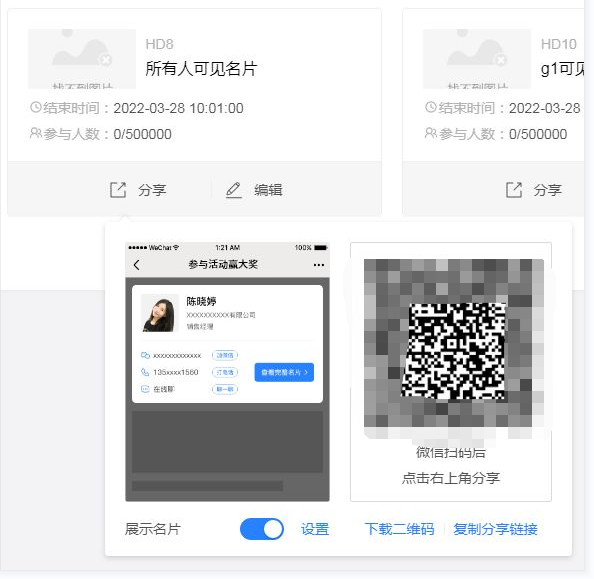
(2)若该成员名片在活动中未被设置,从成员管理后台-营销素材-营销活动中获取的活动链接及二维码,将随机展示其他已被设置成员的名片
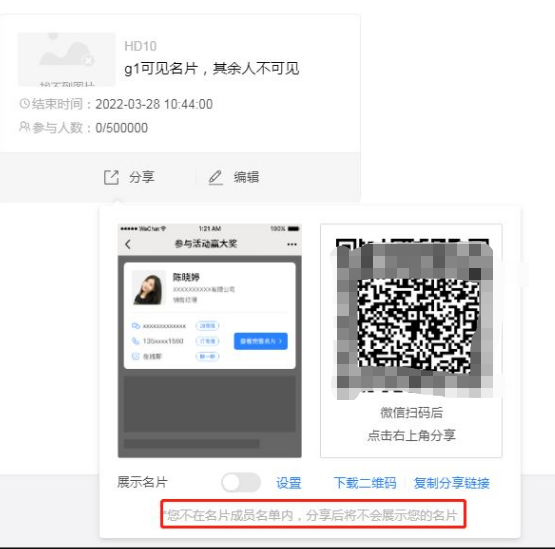
访客态展示效果
用户进入活动,将在左上角固定显示名片,点击后可查看完整名片内容

3.【优化】邮寄兑奖接入中台物流查询接口(内测中,预计周四补上)
【版本】all
【场景】
邮寄兑奖功能,当商家填入物流信息后,用户端只能通过复制物流单号,前往对应物流平台查询,操作繁琐体验不佳。
【说明】
1、管理态-获奖名单支持查看物流状态
填写物流信息后,卡券状态从【待发货】变为【已发货】,已发货状态新增【查看物流】,hover显示详细物流信息:
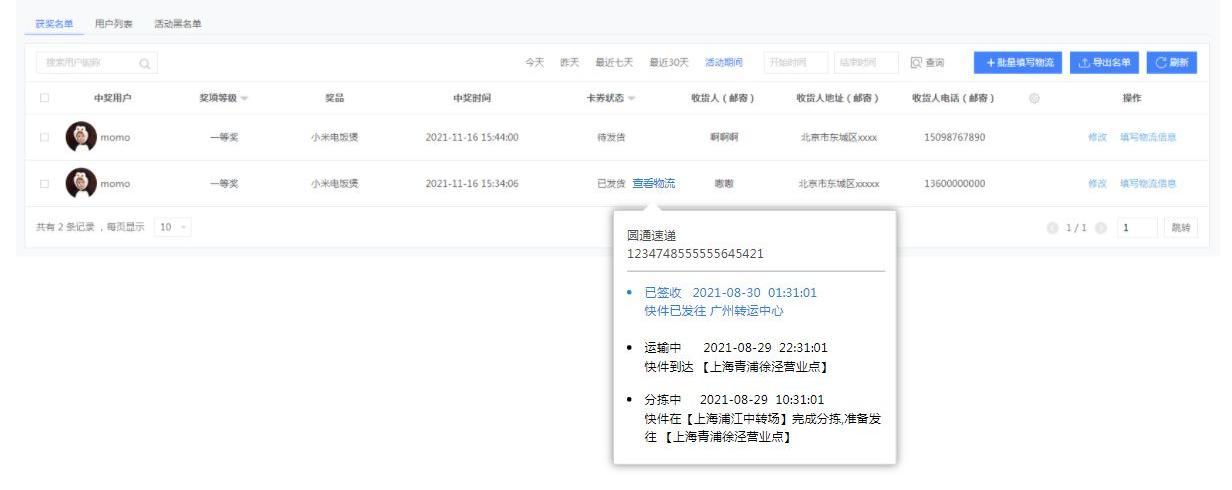
2、访客态-奖品详情页-可查看物流信息

4.【优化】活动密码单次上传上限提升
【版本】all
【场景】
活动密码单次上传上限太少,密码较多时不方便一次性上传
【说明】
一次性自动生成及单次批量导入密码数量限制从1W调整至5W